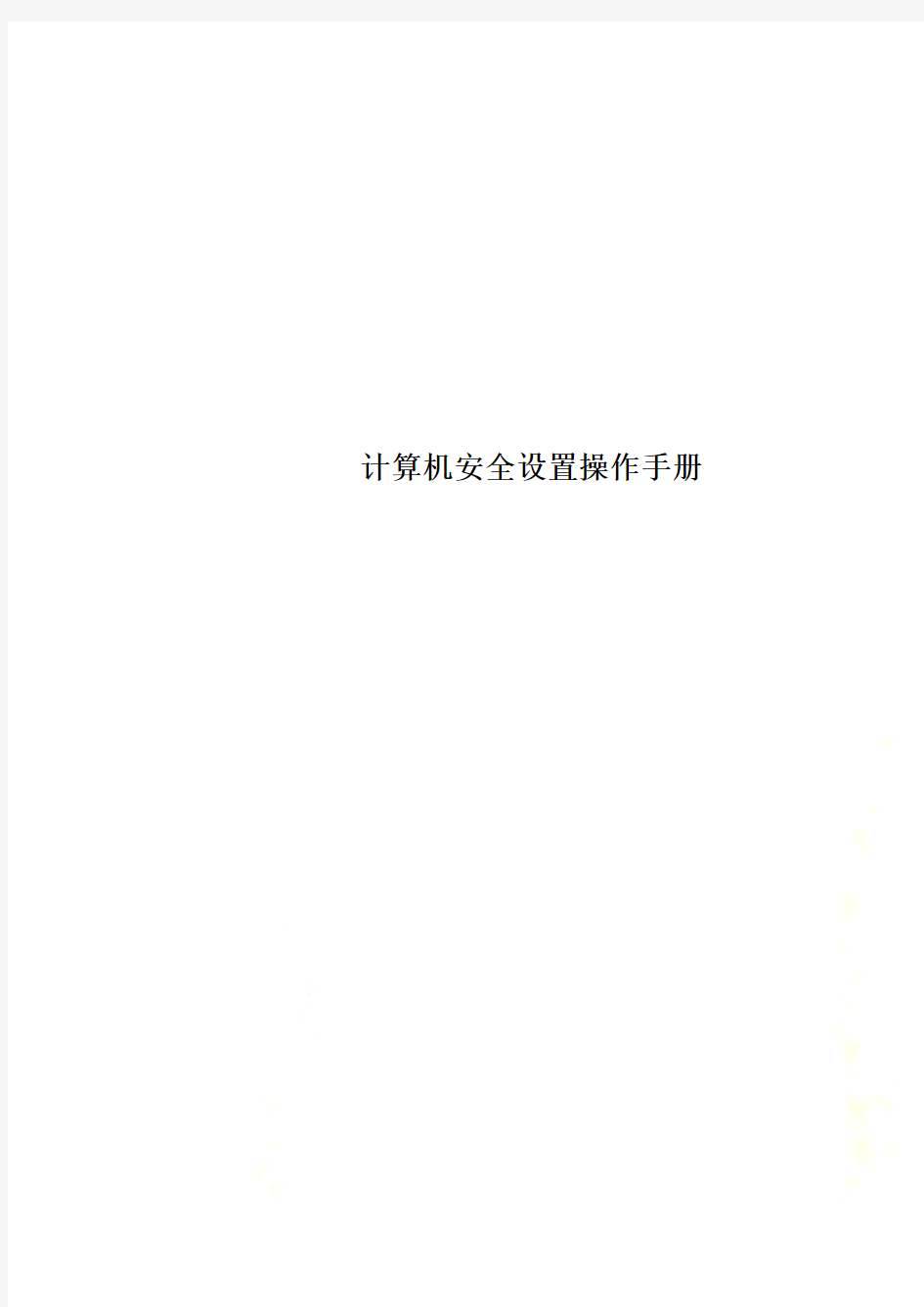

计算机安全设置操作手册
ISO27001项目实施
——电脑配置
(以XP为例)
账户设置
每台电脑设置administrator和user帐户;管理员账户密码至少8位,user 账户至少6位
将Administrator和user账户以外的其他账户禁用用
具体步骤如下:
一、右击【我的电脑】选择【管理】如图:
二、点击【管理】进入“计算机管理”选择【本地用户和组】下的【用户】如图:
三、在“计算机管理”右侧编辑栏中将外来账户停用。操作步骤如下:右键“Guest”选择属性,在“Guest属性”框中将“账户已停用”打钩,后点击【确认】按钮。如图:
四、将Administrator账户设置密码。造作步骤如下:右键“Administrator”选择“设置密码”在如图的输入框中输入密码。点击【确认】。注:至少8位的优质密码。
五、设置user账户。空白处右击,选择“新建用户”在弹出的“新用户”框中填写后点击【创建】。如图,密码至少6为以上的优质密码。
外接存储限制
一、单击“开始”,然后单击“运行”。如图:
二、在弹出的运行框中,键入“regedit”,然后单击【确定】。
三、找到并单击下面的注册表项:
HKEY_LOCAL_MACHINE\SYSTEM\CurrentControlSet\Services\UsbSto r
四、在右窗格中,双击“Start”。在“数值数据”框中,键入4,单击“十六进制”(如果尚未选中),然后单击“确定”。
五、退出注册表编辑器。
屏保设置
一、桌面右键选择【属性】
二、在属性对话框中选择屏保程序(不要选择“肥皂泡泡”这类)设置等待
时间(不超出5分钟),选中“在恢复时使用密码保护”点击【确认】
时钟同步
一、双击桌面右下角的时间,如图。
二、保持电脑联网的情况下,在“日期与时间属性”中选择Internet时间
栏。
三、点击【立即更新】,同步完时钟后点击确定。
导出日志
一、点击【开始】选择【控制面板】。如图:
二、在控制面板中找到“控制面板”中的“管理工具”,并打开
三、在“管理工具”中找到“时间查看器”并双击打开。如图:
四、打开“事件查看器”就可以看到“应用程序”“安全性”等日志信息。
五、导出日志。选择需要到出的日志。选择如图的“到处列表”并点击。
五、选择保存的地址。点击【保存】。如图:
设置本地策略
一、点击【开始】选择【控制面板】。如图:
二、在控制面板中找到“控制面板”中的“管理工具”,并打开
三、在“管理工具”中找到,“本地安全策略”,并双击打开。
四、在“本地安全设置”中选择“审核策略”
五、将右侧的策略右击选择“属性”,显示如下图。将成功和失败打钩。然后点击【确定】
六、将所有策略如第四步同理操作,得到下图结果。
设置账户策略
一、如“审核策略”1~3步打开“本地安全策略设置”,点击“账户策略”
/“密码策略”。设置如图:
二、选择“账户锁定策略”设置如图:
防火墙设置
一、点击【开始】选择【控制面板】。如图:
二、在控制面板中找到“控制面板”中的“Windows防火墙”,并打开
三、在“Windows防火墙”中选择“启动(推荐)”。点击【确定】
设置Windows安全中心
一、点击【开始】选择【控制面板】。如图:
二、在控制面板中找到“控制面板”中的“Windows安全中心”,并打开启动“防火墙”、“病毒防护”。自动更新关闭(已启动软件的自动更新)
第2章 操作系统安全配置 本章要点 z操作系统的概念、安全评估 z操作系统的用户安全设置 z操作系统的密码安全设置 z操作系统的系统安全设置 z操作系统的服务安全设置 z操作系统的注册表安全设置 2.1操作系统的安全问题 操作系统是计算机资源的直接管理者,它和硬件打交道并为用户提供接口,是计算机软件的基础和核心。在网络环境中,网络的安全很大程度上依赖于网络操作系统的安全性。没有网络操作系统的安全性,就没有主机系统和网络系统的安全性。因此操作系统的安全是整个计算机系统安全的基础,其安全问题日益引起人们的高度重视。作为用户使用计算机和网络资源的中间界面,操作系统发挥着重要的作用。因此,操作系统本身的安全就成了安全防护的头等大事。操作系统安全防护研究通常包括以下几方面内容。 (1) 操作系统本身提供的安全功能和安全服务,现代的操作系统本身往往要提供一定的访问控制、认证与授权等方面的安全服务,如何对操作系统本身的安全性能进行研究和开发使之符合选定的环境和需求。 (2) 对各种常见的操作系统,采取什么样的配置措施使之能够正确应付各种入侵。 (3) 如何保证操作系统本身所提供的网络服务得到安全配置。 2.1.1 操作系统安全概念 一般意义上,如果说一个计算机系统是安全的,那么是指该系统能够控制外部对系统信息的访问。也就是说,只有经过授权的用户或代表该用户运行的进程才能读、写、创建或删除信息。 操作系统内的活动都可以认为是主体对计算机系统内部所有客体的一系列操作。操作系统中任何存有数据的东西都是客体,包括文件程序、内存、目录、队列、管道、进程间报文、I/O设备和物理介质等。能访问或使用客体活动的实体称为主体,一般说,用户或者代表用户进行操作的进程都是主体。主体对客体的访问策略是通过可信计算基(TCB)来实现的。可信计算基是系统安全的基础,正是基于该TCB,通过安全策略的实施控制主体对空体的存取,达到对客体的保护。
(图为标准键盘示意图) 下面来看看各种键盘键的功能和组合键的功能 一、最常用的快捷键:---日常电脑使用中最常用的快捷操作。 1.最常用的快捷键 F5------------刷新DELETE--------删 除TAB-------改变焦点 CTRL+C--------复制CTRL+X--------剪 切CTRL+V--------粘贴 CTRL+A--------全选CTRL+Z--------撤 销CTRL+S--------保存 ALT+F4--------关闭CTRL+Y--------恢 复ALT+TAB-------切换 CTRL+F5---强制刷新CTRL+W--------关 闭CTRL+F--------查找 SHIFT+DELETE永久删除CTRL+ALT+DEL任务管 理SHIFT+TAB-反向切换 CTRL+空格--中英文输入切换CTRL+Shift输入法切 换CTRL+ESC--开始菜单 CTRL+ALT+Z QQ快速提取消息CTRL+ALT+A QQ截图工 具CTRL+ENTER QQ发消息 【窗口】+D显示桌面【窗口】+R打开“运 行【窗口】+L屏幕锁定 【窗口】+E打开“我的电脑”【窗口】+F搜索文件或文件夹【窗口】+TAB项目切换 cmd----CMD命令提示符 二:、键盘快捷键和组合键的功能 F1帮助CTRL+Z撤消 F2改名CTRL+O打开 F3搜索SHIFT+DELETE永久删除
F4地址DELETE删除 F5刷新ALT+ENTER属性 F6切换ALT+F4关闭 F10菜单CTRL+F4关闭 CTRL+A全选ALT+TAB切换 CTRL+C复制 ALT+ESC切换 CTRL+X剪切ALT+空格键窗口菜单 CTRL+V粘贴CTRL+ESC开始菜单 拖动某一项时按CTRL复制所选项目 拖动某一项时按CTRL+SHIFT创建快捷方式 将光盘插入到CD-ROM驱动器时按SHIFT键阻止光盘自动播放 Ctrl+1,2,3...功能:切换到从左边数起第1,2,3...个标签 Ctrl+A功能:全部选中当前页面内容 Ctrl+C功能:复制当前选中内容 Ctrl+D功能:打开“添加收藏”面版(把当前页面添加到收藏夹中) Ctrl+E功能:打开或关闭“搜索”侧边栏(各种搜索引擎可选) Ctrl+F功能:打开“查找”面版 Ctrl+G功能:打开或关闭“简易收集”面板 Ctrl+H功能:打开“历史”侧边栏 Ctrl+I功能:打开“收藏夹”侧边栏/另:将所有垂直平铺或水平平铺或层叠的窗口恢复 Ctrl+K功能:关闭除当前和锁定标签外的所有标签 Ctrl+L功能:打开“打开”面版(可以在当前页面打开Iternet地址或其他文件...) Ctrl+N功能:新建一个空白窗口(可更改,Maxthon选项→标签→新建) Ctrl+O功能:打开“打开”面版(可以在当前页面打开Iternet地址或其他文件...) Ctrl+P功能:打开“打印”面板(可以打印网页,图片什么的...) Ctrl+Q功能:打开“添加到过滤列表”面板(将当前页面地址发送到过滤列表) Ctrl+R功能:刷新当前页面 Ctrl+S功能:打开“保存网页”面板(可以将当前页面所有内容保存下来) Ctrl+T功能:垂直平铺所有窗口 Ctrl+V功能:粘贴当前剪贴板内的内容 Ctrl+W功能:关闭当前标签(窗口) Ctrl+X功能:剪切当前选中内容(一般只用于文本操作) Ctrl+Y功能:重做刚才动作(一般只用于文本操作) Ctrl+Z功能:撤消刚才动作(一般只用于文本操作) Ctrl+F4功能:关闭当前标签(窗口) Ctrl+F5功能:刷新当前页面 Ctrl+F6功能:按页面打开的先后时间顺序向前切换标签(窗口) Ctrl+F11功能:隐藏或显示菜单栏
编订:__________________ 单位:__________________ 时间:__________________ 操作系统的安全策略基本配置原则(正式) Standardize The Management Mechanism To Make The Personnel In The Organization Operate According To The Established Standards And Reach The Expected Level. Word格式 / 完整 / 可编辑
文件编号:KG-AO-8263-70 操作系统的安全策略基本配置原则 (正式) 使用备注:本文档可用在日常工作场景,通过对管理机制、管理原则、管理方法以及管理机构进行设置固定的规范,从而使得组织内人员按照既定标准、规范的要求进行操作,使日常工作或活动达到预期的水平。下载后就可自由编辑。 安全配置方案中级篇主要介绍操作系统的安全策略配置,包括十条基本配置原则: (1)操作系统安全策略,(2)关闭不必要的服务 (3)关闭不必要的端口, (4)开启审核策略(5)开启密码策略, (6)开启帐户策略,(7)备份敏感文件,(8)不显示上次登陆名,(9)禁止建立空连接(10)下载最新的补丁 1 操作系统安全策略 利用Windows 2000的安全配置工具来配置安全策略,微软提供了一套的基于管理控制台的安全配置和分析工具,可以配置服务器的安全策略.在管理工具中可以找到"本地安全策略".可以配置四类安全策略:帐户策略,本地策略,公钥策略和IP安全策略.在默认
的情况下,这些策略都是没有开启的. 2 关闭不必要的服务 Windows 2000的Terminal Services(终端服务)和IIS(Internet 信息服务)等都可能给系统带来安全漏洞.为了能够在远程方便的管理服务器,很多机器的终端服务都是开着的,如果开了,要确认已经正确的配置了终端服务. 有些恶意的程序也能以服务方式悄悄的运行服务器上的终端服务.要留意服务器上开启的所有服务并每天检查.Windows2000可禁用的服务服务名说明Computer Browser维护网络上计算机的最新列表以及提供这个列表Task scheduler允许程序在指定时间运行Routing and Remote Access在局域网以及广域网环境中为企业提供路由服务Removable storage管理可移动媒体,驱动程序和库Remote Registry Service允许远程注册表操作Print Spooler将文件加载到内存中以便以后打印.要用打印机的用户不能禁用这项服务IPSEC Policy Agent管
《计算机应用基础》操作题复习方法 考试考操作题,电脑是根据你的操作步骤给分,不是直接写答案就有分的,所以计算机操作题部分必须要做一定的练习才能掌握,以下为各部分的详细解题方法。 《计算机应用基础》操作题考试的主要内容 主要分六大部分: (一)操作系统应用部分;(二)Word文档的操作; (三)Excel 电子表格操作;(四)PPT 演示文稿操作; (五)Internet 操作部分;(六)Outlook 操作部分; 下面分别以统考中的题目为例,来讲解每个部分的知识点及需要注意的事项。(一)操作系统应用部分 操作系统应用部分的操作题比其它部分简单,每次统考都会涉及,主要考察文件操作和桌面操作。下面我们将重点阐述在操作系统应用部分需要熟悉的知识。 1、文件操作:新建、删除、复制、移动、重命名、修改属性、文件查找和创建快捷方式等。 2、桌面操作:背景、屏幕保护,创建桌面快捷方式 在考生进入考试界面后,考生直接打开我的电脑或者打开资源管理器,但最好的办法是进入考生界面后,单击下面图标,如下图: 文件操作: 在“命名”文件时,要十分注意文件名的大小写及某些字(例如“的”)的出入。 例如题目要求新建一个名为“WORD文档”的文件夹,则我们不能将新建的文件夹命名为“word 文档”,因为大小写不同也将被视为错误。另一个例子是“的”字,题目要求将某个文件命名为“刘若英新歌”,则我们不能将文件命名为“刘若英的新歌”。这些细节只要稍加注意就不会丢分了。 另一个需要注意的是,“复制”和“移动”的区别。这里的“移动”就是我们平时说得剪切。 ★例题:1 考点:新建文件夹,查找文件,移动文件,修改属性。 操作步骤: (1)单击进入“D:\Exam\模拟用户”,在空白处右键单
Windows 安全配置规范 2010年11月
第1章概述 1.1适用范围 本规范明确了Windows操作系统在安全配置方面的基本要求,可作为编制设备入网测试、安全验收、安全检查规范等文档的参考。 适用于中国电信所有运行的Windows操作系统,包括Windows 2000、Windows XP、Windows2003, Windows7 , Windows 2008以及各版本中的Sever、Professional版本。 第2章安全配置要求 2.1账号 编号:1 要求内容应按照不同的用户分配不同的账号,避免不同用户间共享账号,避 免用户账号和设备间通信使用的账号共享。 操作指南1、参考配置操作 进入“控制面板->管理工具->计算机管理”,在“系统工具->本地用 户和组”: 根据系统的要求,设定不同的账户和账户组。 检测方法1、判定条件 结合要求和实际业务情况判断符合要求,根据系统的要求,设定不 同的账户和账户组 2、检测操作 进入“控制面板->管理工具->计算机管理”,在“系统工具->本地用 户和组”:
查看根据系统的要求,设定不同的账户和账户组编号:2 要求内容应删除与运行、维护等工作无关的账号。 操作指南1.参考配置操作 A)可使用用户管理工具: 开始-运行-compmgmt.msc-本地用户和组-用户B)也可以通过net命令: 删除账号:net user account/de1 停用账号:net user account/active:no 检测方法1.判定条件 结合要求和实际业务情况判断符合要求,删除或锁定与设备运行、维护等与工作无关的账号。 注:主要指测试帐户、共享帐号、已经不用账号等 2.检测操作 开始-运行-compmgmt.msc-本地用户和组-用户 编号:3 要求内容重命名Administrator;禁用guest(来宾)帐号。 操作指南1、参考配置操作 进入“控制面板->管理工具->计算机管理”,在“系统工具->本地用 户和组”: Administrator->属性-> 更改名称 Guest帐号->属性-> 已停用 检测方法1、判定条件 缺省账户Administrator名称已更改。 Guest帐号已停用。 2、检测操作 进入“控制面板->管理工具->计算机管理”,在“系统工具->本地用 户和组”: 缺省帐户->属性-> 更改名称
AIX安全配置程序
1 账号认证 编号:安全要求-设备-通用-配置-1 编号:安全要求-设备-通用-配置-2
2密码策略 编号:安全要求-设备-通用-配置-3
编号:安全要求-设备-通用-配置-4 编号:安全要求-设备-通用-配置-5
编号:安全要求-设备-通用-配置-6 3审核授权策略 编号:安全要求-设备-通用-配置-7 (1)设置全局审核事件
配置/etc/security/audit/config文件,审核特权帐号和应用管理员帐号登录、注销,用户帐号增删,密码修改,执行任务更改,组更改,文件属主、模式更改,TCP连接等事件。 classes: custom = USER_Login,USER_Logout,USER_SU,PASSWORD_Change,USER_Create, USER_Change,USER_Remove,USER_Chpass,GROUP_Create,GROUP_Change,GROUP_Remove,CRON_J obAdd,CRON_JobRemove,TCPIP_config,TCPIP_host_id,TCPIP_connect,TCPIP_access,TCPIP_route,USER _Reboot,USER_SetGroups,INSTALLP_Inst,INSTALLP_Exec,FS_Rmdir,FS_Chroot,PORT_Locked,PORT_ Change,PROC_kill,PROC_Reboot,FS_Mount,FS_Umount,PROC_Settimer,PROC_Adjtime (2)审核系统安全文件修改 配置/etc/security/audit/objects文件,审核如下系统安全相关文件的修改。 /etc/security/environ: w = "S_ENVIRON_WRITE" /etc/security/group: w = "S_GROUP_WRITE" /etc/security/limits: w = "S_LIMITS_WRITE" /etc/security/login.cfg: w = "S_LOGIN_WRITE" /etc/security/passwd: r = "S_PASSWD_READ" w = "S_PASSWD_WRITE" /etc/security/user: w = "S_USER_WRITE" /etc/security/audit/config: w = "AUD_CONFIG_WR" 编号:安全要求-设备-通用-配置-8
本栏目责任编辑:冯蕾网络通讯及安全Computer Knowledge and Technology 电脑知识 与技术第5卷第23期(2009年8月)个人计算机的安全配置 张逸昀 (天津电子信息职业技术学院,天津300132) 摘要:随着网络技术的发展,网络业务的普及,个人计算机的安全已经越来越引起人们的注意。那么如何保证个人电脑内部的资料不被损坏、泄露和篡改呢?该文从系统安全配置、杀毒软件的选取得防火墙的配置三个方面逐一阐述。 关键词:个人计算机安全配置;系统安全配置;防火墙 中图分类号:TP393文献标识码:A 文章编号:1009-3044(2009)23-6410-03 Safety Configuration of Personal Computer ZHANG Yi-yun (Tianjin Vocational-technical Academy of Electronic Information,Tianjin 300132,China) Abstract:With the development of network technique and the popularity of network business,the safety of personal computer (PC)arouses more and more attention from people.Then how can we guarantee the information of personal computer free from damaging,re -leasing and modifying?In this paper,the problem above will be illustrated from the following three aspects:the safety configuration for op -eration system (OS),the selection of anti-virus software and the configuration of fire wall. Key words:safety configuration of PC;safety configuration of OS;fire wall 现在的生活中,电脑已经成为必不可少的工具,但由于互联网的特性,也使得我们对电脑内部资料的保护提出了要求。我们看新闻的时候,不断看到这样的消息:身份被盗、数据遭窃、隐私信息落入非法人士之手等等。 为了避免这种情况发生,我们需要从三方面入手进行个人电脑的配置,以保护个人信息的安全性。 1)对操作系统进行安全配置 2)安装杀毒软件 3)安装防火墙 杀毒软件和防火墙的安装虽然可以从一定程度上避免个人计算机遭受病毒和木马的侵害,但由于杀毒软件和防火墙软件的特性,仍然会有一些黑客绕过这些屏蔽攻击个人电脑,这就需要我们对操作系统进行安全配置以最大程度的保护自己电脑的安全性。下面将从这三方面详细阐述,个人电脑的安全配置。 1系统的安全配置 1.1共享的设置 1.1.1删除默认共享 打开记事本,新建一个空白文件,输入如下内容: Net share c$/del Net share d$/del Net share e$/del Net share ADMIN $/del Net share IPC $/del Net share PRIN$/del 将该文件另存为del.bat ,并将该文件添加到启动项或设置计划任务。1.1.2禁止建立空连接 打开HKEY_Local_Machine\System\CurrentControlSet\Control\LSA 修改restrictanonymous 的DWORD 值为1(如果没有自行新建) 1.1.3禁止共享设置 打开[HKEY_LOCAL_MACHINE\SOFTWARE\Microsoft\Windows\ CurrentVersion\Policies\Network]下建立以下DWORD 值: “NoFileSharing ”=1(禁用文件共享) “NoWorkgroupContents ”=1隐藏“网上邻居”中的工作站显示; “NoEntireNetwork ”=1隐藏“网上邻居”中的整个网络显示; “NoFileSharingControl ”=1禁止文件共享; “NoPrintSharingControl ”=1禁止打印机共享 1.2帐户设置 1)创建管理员帐户和普通帐户,帐户名称请自行起一个(建议用中文名称)并按帐号策略设置密码。 收稿日期:2009-04-14 作者简介:张逸昀(1978-),女,天津人,天津电子信息职业技术学院,讲师,硕士,主要研究方向为计算机网络。 ISSN 1009-3044Computer Knowledge and Technology 电脑知识与技术Vol.5,No.23,August 2009,pp.6410-6412E-mail:info@https://www.doczj.com/doc/e94869907.html, https://www.doczj.com/doc/e94869907.html, Tel:+86-551-569096356909646410
1、如何实现关机时清空页面文件打开“控制面板”,单击“管理工具→本地安全策略→本地策略→安全选项”,双击其中“关机:清理虚拟内存页面文件”一项,单击弹出菜单中的“已启用”选项,单击“确定”即可。 2、如何自行配置Windows XP的服务 如果你是在单机使用Windows XP,那么很多服务组件是根本不需要的,额外的服务程序影响了系统的速度,完全可将这些多余的服务组件禁用。单击“开始→控制面板→管理工具→服务”,弹出服务列表窗口,有些服务已经启动,有些则没有。我们可查看相应的服务项目描述,对不需要的服务予以关闭。如“Alerter”,如果你未连上局域网且不需要管理警报,则可将其关闭。 3、Smartdrv程序有什么作用 现象:在许多有关Windows XP安装的介绍文章中都提到:“如果在DOS下安装Windows XP非常慢,肯定是安装前未运行Smartdrv.exe。我想问这个Smartdrv.exe文件有什么饔?具体如何使用? Smartdrv.exe这个文件对于熟悉DOS的朋友肯定很清楚,主要作用是为磁盘文件读写增加高速缓存。大家知道内存的读写速度比磁盘高得多,如果将内存作为磁盘读写的高速缓存可以有效提高系统运行效率。Smartdrv.exe这个文件在Windows各个版本的安装光盘中或是硬盘上的Windows/command/里都有,只有几十KB,把这个文件复制到软盘下,启动系统后直接运行这个程序(可以不加参数,该程序会自动根据内存大小分配适当的内存空间作为高速缓存),再安装Windows XP即可。另外提醒大家,这个程序在安装完Windows后,不要运行,否则Windows可用内存将减少。 4、Win32k.sys是什么文件 现象:我刚装了Windows XP,可是接下去再装毒霸就发现病毒,位于F:\WINNT\ SYSTEM32里的Win32k.sys文件,删又不可删,隔离又不行,在Windows 98下或DOS下删就会导致Windows XP不可启动,请问该文件是干什么用的,有什么方法解决? 这个文件是Windows XP多用户管理的驱动文件。在 X:\Windows\System32\Dllcache目录下有此文件的备份。只要将此备份拷到 X:\Windows\System32下替代带病毒的文件即可。做一张Windows 98启动盘,并将Attrib.exe文件拷入软盘,此文件在装有Windows 98的机器上的 X:\Windows\Command目录下。在BIOS的Advanced BIOS Features 中将启动顺序调整为从A盘启动,进入DOS后,进入X:\Windows\System32目录,输入Attrib -s -h -r win32k.sys,再进入X:\Windows\System32\dllcache目录下输入同样命令,再用copy win32k.sys X:\windows\System32覆盖原文件,再重新启动即可。 5、Windows XP的开机菜单有什么含义 现象:最近我安装了Windows XP操作系统,我知道在启动时按F8键或当计算机不能正常启动时,就会进入Windows XP启动的高级选项菜单,在这里可以选择
电脑常用操作技巧_高手必备 电脑是现在大家生活中都常用的设备,掌握一些常用的电脑操作技巧会对自己在使用电脑上更自如,这篇电脑常用操作技巧高手必备是学习啦小编特地为您整理的,希望可以帮到您! 电脑常用操作技巧一、第一次使用电脑:学习电脑主要的诀窍就是敢动手,敢动方能会,勤练才可精:本节.讲了电脑的组成、鼠标的移动和点击,单击左键、双击左键、单击右键和拖曳、选中:移动鼠标主要是用手而不是用手臂。点击时鼠标不能移动,否则就成了拖曳。 二、开始菜单:首先要弄清楚程序的含意,程序是信息业的专业术语,说的是电脑自己可以独立完成的工作项目,它是由电脑工程师事前设计好的硬件或软件工作能力,一项叫一个程序。也叫一个操作。电脑中的所有程序都能在l d q u o;开始菜单r d q u o;中找到。再一个要弄清楚的就是程序和程序组,为了便于排列和寻找、使用,设计者按相同类型把程序作了归纳,客观上形成了一个个程序组,它的表示就是在名字的右边有一个小黑三角形。没有小黑三角形的是程序,有小黑三角形的
是程序组,说明它还包括着子程序和子程序组,逐步点击直至全部打开。鼠标指针过处,程序名会变成蓝色,这是电脑的指示功能,是对操作人的一种提示。在桌面上还有一个事务快速处理专区,也叫绿色通道,你经常使用的程序会被电脑自动放在这里,便于查找。从程序和程序组的名字就能看出程序的功能。只要在菜单外的空白处单击一下就可关闭菜单。 三、使用键盘:输入小写字母就直接按相应的字母键:输入大写字母,一是上挡键+字母键,二是按一下大写字母键再按相应的字母键。一个键上有两个符号,输入下面的可以直接按键,输入上面的操作方法是上挡键+字母键。输入的字母(汉字)总是在光标的前面。 四、汉字的输入(1):汉字的输入分为声码、形码、混合码三种,只有在小写状态才能进行,在大写状态是无法输入的。 五、汉字的输入(2):汉字的标点符号大部分和英文的相同、通用。只要记住英文中没有的顿号、省略号、书名号、左右引号的输入法就行了。在汉字输入中要插入英文字母,就要把输入状态改变成英文输入状态。插入数学公式的方法:插入数学公式或其它外文字母应使
随着网络和个人电脑的日益普及,病毒的入侵以及黑客的攻击也变得日益平凡,那要如何保护好我们的电脑不被攻击呢?下面我们就以常见的几点来详细介绍下,相信你在看完本手册后,一定会受益匪浅的。 1 病毒的防范与处理 计算机病毒(Computer Virus)是指编制或者在计算机程序中插入的破坏计算机功能或者破坏数据,影响计算机使用并且能够自我复制的一组计算机指令或者程序代码。具有破坏性,复制性和传染性。针对我们用得最多的Windows操作系统,一般将其分为:系统病毒、蠕虫病毒、木马病毒、黑客病毒等。 1.1杀(防)毒软件的应用 对于病毒的防范,我们就必须安装杀毒软件了,常见的杀毒软件有360杀毒,360安全卫士,瑞星,金山,小红伞等等,你可以根据自己的需求随便下载一款杀毒软件安装。每周我们还要对杀毒软件进行一次更新,使它能有效的杀毒,对于系统我们也要做到每周的定期全盘扫描,以防止病毒的攻击。 1.2个人防火墙的应用 有了杀毒软件,我们还必须安装防火墙,因为有些病毒它是通过网络传播的,防火墙可以有效的帮助我们拦截木马病毒、黑客病毒,常见的有360,瑞星,金山,小红伞等等,在安装好防火墙后,每周我们还要对防火墙进行一次更新。1.3优盘以及移动硬盘的防护 现在绝大多数的病毒都是通过我们的优盘以及移动硬盘传播的,当我们在使用这些设备的时候,如果这些设备带得有病毒的话,系统就会自动的打开带有病毒的文件,所以为了更有效的防止病毒的入侵,我们可以关闭计算机的自动播放功能,具体操作如下: 点击开始,选择运行,键入命令gpedit.msc,单击“关闭自动播放”选择“已启用”即可。
当然我们在打开这些设备之前最好是先用杀毒软件对其全盘扫描一下,做到防患于未然。在其次我们也可以通过以下的方法来打开: 打开“我的电脑”,选择“文件”会出现如图所示左边的目录树,单击相应的盘符打开文件即可。 以上所说的几种方法,都能有效的防止病毒的入侵。
管理制度编号:YTO-FS-PD674 操作系统的安全策略基本配置原则通 用版 In Order T o Standardize The Management Of Daily Behavior, The Activities And T asks Are Controlled By The Determined Terms, So As T o Achieve The Effect Of Safe Production And Reduce Hidden Dangers. 标准/ 权威/ 规范/ 实用 Authoritative And Practical Standards
操作系统的安全策略基本配置原则 通用版 使用提示:本管理制度文件可用于工作中为规范日常行为与作业运行过程的管理,通过对确定的条款对活动和任务实施控制,使活动和任务在受控状态,从而达到安全生产和减少隐患的效果。文件下载后可定制修改,请根据实际需要进行调整和使用。 安全配置方案中级篇主要介绍操作系统的安全策略配置,包括十条基本配置原则: (1)操作系统安全策略,(2)关闭不必要的服务(3)关闭不必要的端口, (4)开启审核策略(5)开启密码策略, (6)开启帐户策略,(7)备份敏感文件,(8)不显示上次登陆名,(9)禁止建立空连接(10)下载最新的补丁 1 操作系统安全策略 利用Windows 2000的安全配置工具来配置安全策略,微软提供了一套的基于管理控制台的安全配置和分析工具,可以配置服务器的安全策略.在管理工具中可以找到"本地安全策略".可以配置四类安全策略:帐户策略,本地策略,公钥策略和IP安全策略.在默认的情况下,这些策略都是没有开启的. 2 关闭不必要的服务 Windows 2000的Terminal Services(终端服务)和IIS(Internet 信息服务)等都可能给系统带来安全漏洞.为了
个人计算机安全策略(XP系统为主) ——计算机安全使用的十个关键点 随着计算机网络的普及,病毒及木马问题也随之成为大家使用计算机中的一些烦恼和困惑,以下的10个关键点供大家参考,希望能帮助你巩固计算机安全性。 1.使用非IE的浏览器 目前很多的病毒和恶意插件都是利用IE的程序漏洞来安装到用户的计算机上,基本上这已经成为病毒进入系统的第一途径,相信大家都有使用IE上某个网站,杀毒软件报警的经历,甚至有被强制安装各种插件的经历。 因此,安全你的电脑的第一步是希望大家尽量使用非IE的浏览器如firefox、opera等,即使是使用傲游等基于IE内核的浏览器,也远比IE要好得多。 2.系统补丁要打全 所有系统补丁要打全,操作系统安装完成后记得把所以补丁安装上,系统的自动补丁更新功能必须开启,确保计算机能自动及时的更新补丁。
备注:没有打全补丁的计算机连基本的安全能力都不具备,现在安装360安全卫士和QQ电脑管家都会提示安装系统补丁。 3.杀毒软件要安装 计算机上必须安装杀毒软件,且杀毒软件是可更新的。杀毒软件是对抗病毒最基本的措施,没有杀毒软件或使用过期病毒库的杀毒软件是无法防范最新的病毒感染的。 无论如何,如果你的杀毒软件没有安装或者你看不到你外网计算机上存在杀毒软件的影子,请不要忽视,立即安装或者检查杀毒软件工作状况。另外,定期查看杀毒软件的病毒库日期,超过两周没更新的,你的杀毒软件无法防范和清楚最新的病毒了。
4.U盘自动播放功能要关掉 U盘是病毒传播的主要途径,U盘自动执行功能是U盘病毒传播的帮凶,为了安全起见,关掉它吧。 关闭方法:(参见下图) 组策略->计算机配置->系统->关闭自动播放,启用,选择所有驱动器 组策略->用户配置->系统->关闭自动播放,启用,选择所有驱动器 1.点击电脑右下的”开始”按钮,选择”运行” 2.输入gpedit.msc,点击确定以打开组策略管理模板 3.选择“计算机配置”(用户配置)下的“系统”,在系统配置中右边可以找到“关闭自动播放”,双击打开
涉密计算机安全策略配置 一、物理安全防护 1、安装防盗铁门 2、安装红外报警器 3、放置密码文件柜 4、涉密电脑实行物理隔离 二、硬件相关设置 1、禁止使用无线设备(无线键盘、鼠标、网卡、红外、蓝牙、moden等); 2、未经许可不得使用视频、音频输入设备、读卡器设备、刻录设备; 3、接入红黑电源隔离插座; 4、与非密设备间隔一米以上。 三、主板BIOS相关设置 1、设置BIOS系统密码,该密码由安全保密管理员掌握; 2、设置BIOS 开机密码,该密码由用户掌握; 3、B IOS最优先启动设置为硬盘启动,其余优先启动全部关闭; 四、操作系统 1、禁止安装番茄花园、雨林木风等经处理的操作系统,禁止安装Ghost 版操作系 统; 2、更改Admi ni st rat or 用户名并设置密码,禁用Guest 帐户,删除多余帐户; 3、关闭操作系统的默认共享,同时禁止设置其它共享; 4、设置屏保时间10分钟,屏保恢复需用密码; 5、不得安装《软件白名单》外的软件; 6、对操作系统与数据库进行补丁升级(每季度一次〉; 7、定期输出安全审计记录报告(每月一次) &清理一切私人信息:私人照片、mp3电影等等。 9、根据规定设置系统策略,关闭非必要服务;〔见后) 五、安全保密防护软件的部署 1 、安装正版杀毒软件,涉密计算机(瑞星杀毒软件),涉密中间机、非涉密中间机(瑞星杀毒软件);杀毒软件每半个月更新一次病毒库并全盘扫描;2、安装主机监控审计软件与介质绑定系统; 六、关闭计算机不必要的应用服务原则:在没有特殊情况下应当关闭不必要的服务。如果有特殊需求,应当主动申请提出。 详细配置说明
误删资料恢复 一不小心,删错了,还把回收站清空了,咋办啊? 只要三步,你就能找回你删掉并清空回收站的东西 步骤: 1、单击“开始——运行,然后输入regedit (打开注册表) 2、依次展开:HEKEY——LOCAL——MACHIME/SOFTWARE/microsoft/WINDOWS/ CURRENTVERSION/EXPLORER/DESKTOP/NAMESPACE 在左边空白外点击“新建” ,选择:“主键”,把它命名为“645FFO40——5081——101B——9F08——00AA002F954E” 再把右边的“默认”的主键的键值设为“回收站”,然后退出注册表。就OK啦。 3、要重启计算机。 只要机器没有运行过磁盘整理。系统完好.任何时候的文件都可以找回来。 也许你已经在Excel中完成过上百张财务报表,也许你已利用Excel函数实现过上千次的复杂运算,也许你认为Excel也不过如此,甚至了无新意。但我们平日里无数次重复的得心应手的使用方法只不过是Excel 全部技巧的百分之一。本专题从Excel中的一些鲜为人知的技巧入手,领略一下关于Excel的别样风情。 一、让不同类型数据用不同颜色显示 在工资表中,如果想让大于等于2000元的工资总额以“红色”显示,大于等于1500元的工资总额以“蓝色”显示,低于1000元的工资总额以“棕色”显示,其它以“黑色”显示,我们可以这样设置。 1.打开“工资表”工作簿,选中“工资总额”所在列,执行“格式→条件格式”命令,打开“条件格式”对话框。单击第二个方框右侧的下拉按钮,选中“大于或等于”选项,在后面的方框中输入数值“2000”。单击“格式”按钮,打开“单元格格式”对话框,将“字体”的“颜色”设置为“红色”。 2.按“添加”按钮,并仿照上面的操作设置好其它条件(大于等于1500,字体设置为“蓝色”;小于1000,字体设置为“棕色”)。 3.设置完成后,按下“确定”按钮。 看看工资表吧,工资总额的数据是不是按你的要求以不同颜色显示出来了。 二、建立分类下拉列表填充项 我们常常要将企业的名称输入到表格中,为了保持名称的一致性,利用“数据有效性”功能建了一个分类下拉列表填充项。 1.在Sheet2中,将企业名称按类别(如“工业企业”、“商业企业”、“个体企业”等)分别输入不同列中,建立一个企业名称数据库。 2.选中A列(“工业企业”名称所在列),在“名称”栏内,输入“工业企业”字符后,按“回车”键进行确认。 仿照上面的操作,将B、C……列分别命名为“商业企业”、“个体企业”…… 3.切换到Sheet1中,选中需要输入“企业类别”的列(如C列),执行“数据→有效性”命令,打开“数据
行业资料:________ 操作系统安全配置管理办法 单位:______________________ 部门:______________________ 日期:______年_____月_____日 第1 页共8 页
操作系统安全配置管理办法 1范围 1.1为了指导、规范海南电网公司信息通信分公司信息系统的操作系统安全配置方法和日常系统操作管理,提高重要信息系统的安全运行维护水平,规范化操作,确保信息系统安全稳定可靠运行,特制定本管理办法。 1.2本办法适用公司信息大区所有信息系统操作系统安全配置管理。主要操作系统包括:AIx系统、Windows系统、Linux系统及HPUNIx 系统等。 2规范性引用文件 下列文件对于本规范的应用是必不可少的。凡是注日期的引用文件,仅注日期的版本适用于本规范。凡是不注日期的引用文件,其最新版本(包括所有的修改单)适用于本规范。 --中华人民共和国计算机信息系统安全保护条例 --中华人民共和国国家安全法 --中华人民共和国保守国家秘密法 --ISO27001标准/ISO27002指南 --公通字[xx]43号信息安全等级保护管理办法 --GB/T21028-xx信息安全技术服务器安全技术要求 --GB/T20272-xx信息安全技术操作系统安全技术要求 --GB/T20269-xx信息安全技术信息系统安全管理要求 --GB/T22239-xx信息安全技术信息系统安全等级保护基本要求 --GB/T22240-xx信息安全技术信息系统安全等级保护定级指南 第 2 页共 8 页
3支持文件 《IT主流设备安全基线技术规范》(Q/CSG11804-xx) 4操作系统配置管理责任 4.1操作系统安全配置管理的主要责任人员是系统管理员,负责对所管辖的服务器操作系统进行安全配置。 4.2对于终端计算机操作系统的安全配置,应由终端管理员负责进行配置,或者在终端管理员指导下进行配置。 4.3系统管理员和终端管理员应定期对所管辖的服务器操作系统的配置、终端计算机操作系统的配置进行安全检查或抽查。 4.4系统管理员和终端管理员负责定期对所管辖的服务器和终端计算机操作系统安全配置的变更管理,变更应填写配置变更申请表。 4.5系统管理员和终端管理员负责定期对所管辖的服务器和终端计算机操作系统安全配置方法的修订和完善,由信息安全管理员对操作系统安全配置修订进行规范化和文档化,并经审核批准后统一发布。 5操作系统安全配置方法 5.1操作系统的安全配置规范应该根据不同的操作系统类型,不同的应用环境及不同的安全等级,结合信息系统和终端安全特性,制定合适的操作系统安全配置,以采取合适的安全控制措施。 5.2根据应用系统实际情况,在总体安全要求的前提下,操作系统的安全配置应满足《IT主流设备安全基线技术规范》(Q/CSG11804-xx)文件中对AIx系统、Windows系统、Linux系统及HPUNIx等最低安全配置要求的基础上可进行适当调节。 5.3操作系统安全配置方法应该根据技术发展和信息系统实际发展情况不断修订和完善。 第 3 页共 8 页
个人电脑安全说明 摘要:个人电脑的普及方便了我们的生活,然而用户的个人安全却是目前非常严峻的问题,本文分析了造成个人电脑安全威胁的主要原因,以及一些防御策略。希望其中所讲述的内容对我们加强个人电脑安全意识有所帮助。 关键字:电脑安全信息泄露隐患黑客攻击安全策略 引言:Internet在全球范围内的快速发展将我们带入了一个光怪陆离的了网络世界,他的出现极大地改变了人类的生活方式。在信息化社会中,计算机,网络以及相关的应用系统在人们的日常生活中起着越来越重要的作用,这些网络信息系统都依靠计算机网络接受和处理信息,实现其相互间的联系和对目标的管理与控制。 一、个人电脑安全不容忽视 网络安全已经成为信息时代的头等大事。据FBI估计,美国每年因为网络安全问题造成的损失高达数百亿元,这个internet上平均十秒钟就有一次入侵行为发生。而且,计算机网路这种先进的技术手段已经和传统的犯罪行为结合起来,形成了对人类网络秩序的挑战。 许多人认为,个人电脑的重要性与那些大型的政府网、科研网,军事网以及企业网相比,远远不可同日而语,所以个人电脑的安全问题是微不足道的、无关大局的。其实不然,越来越多的攻击案例显示,个人电脑安全问题已经成为网络安全的一个重要隐患,由于大部分个人用户安全意识的淡薄,大量对政府企业网络的攻击首先从个人用户开始图片的。 (1)首先,大型网络的安全问题已经引起了足够的重视,他们依托专门的技术、专门的设备、专门的网络安全人员和足够的资金,通过购置各类网络安全专用软件、及时修补各种系统漏洞、进行各种安全配置、委托专门的网络安全公司进行安全检测等安全措施,系统坚固性越来越强,黑客已经很难像以前那样可以通过一些简单的方法直接入侵。对个人用户而言,其条件有限,明显不能向专业的网络安全人员一样天天关注着网络安全漏洞,可以及时发现情况并进行修,这就使得网络中的个人的安全性非常的脆弱,攻击者可以轻易得手。 (2)其次,个人电脑容易受到黑客青睐的了一个原因是黑客需要隐藏自己,聪明的人决不会利用自己的机器直接攻击其他网络系统,因为被攻击系统有的日志文件和防火墙记录文件有可能记录下他们的IP地址。所以大多数的时候,黑客们发起攻击时会去找一些跳板,他们把这些跳板称作“肉鸡(肉机)”。因为个人用户的机器相对容易被攻破,常常被黑客用肉鸡。这些被控制的主机大多是防护不严密的个人电脑,很多用户甚至根本没有察觉到自己的都能参与了攻击。 (3)另外,很多个人用户都会说。我的电脑种没有什么东西绘制的黑客感兴趣,谁会攻击我?但是黑客们的攻击很多时候并不是特地针对政府企业或军方网站,他们经常使用扫描软件对某一地址短时间进行大量的端口扫描,这些扫描速度是非常快的,她只是机械的重复寻找internet上所有大健康的端口,从这一点来说,个人用户和企业政府用户受攻击的概率是相同的。 由于黑客技术和攻击工具的扩散,许多水平一般的攻击者由于出于好奇或尝试的动机,经常漫无目的的发起攻击,他们的攻击在防护严密的系统面前往往不能奏效,但是很多上网的个人电脑却成了无辜的牺牲品。现在的黑客群已经是鱼目混杂,很多道德低下的攻击者经常以肆意破坏别人的系统为乐、甚至被利益所驱使,盗取你的各种密码及个人隐私信息。如上网账号密码,信用卡账号密码、邮箱账号密码等等。 面对研究的网络安全形势,你随时都担心你的个人信息是否会被盗窃,你的账号密码是否会被植入木马病毒,甚至你可能成为一个无辜的帮凶,被黑客改造成一台dos攻击机器。所以我必须对个人电脑的安全问题保持警惕,不能掉以轻心,必须为自己寻找网络安全保护,防